Internet Explorer 11 je zadnji naslednik brskalnikov Microsoft IE. Večina ljudi ga še vedno uporablja, toda večkrat uporabniki, ko poskušajo zagnati IE 11, se ne odzove in sproži sporočilo o napaki, da Internet Explorer preneha delovati. Za to ni nobenega razloga, toda z metodami v tem članku lahko to napako enostavno odpravite.
Popravek 1 - Ponastavitev Internet Explorerja 11
1. Pritisnite Tipka Windows + r skupaj odpreti teči.
2. Zdaj pa piši inetcpl.cpl vanj in kliknite v redu.

3. Kliknite varnost Tab.
4. Kliknite Ponastavite vsa območja na privzeto raven.
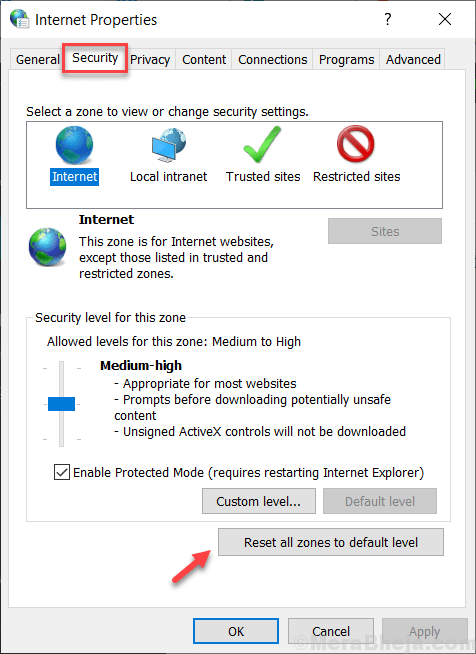
Popravek 2 - Izklopite zaščiteni način
1. Pritisnite Tipka Windows + r skupaj odpreti teči.
2. Zdaj pa piši inetcpl.cpl vanj in kliknite v redu.

3. Kliknite varnost Tab.
4. Počistite polje Omogoči zaščiteni način da onemogočite zaščiteni način
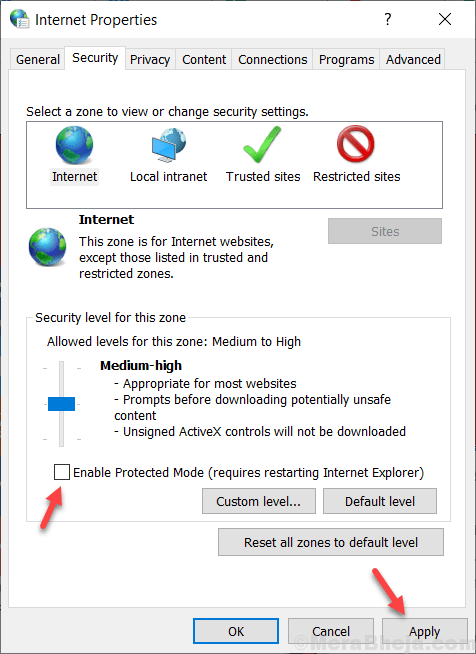
5. Kliknite prijaviti in zaprite okno.
Popravek 3 - Zaženite IE 11 v načinu brez dodajanja
včasih se ta težava lahko pojavi zaradi problematičnega dodatka. Lahko poskusite odpreti IE 11 v načinu brez dodajanja. Če želite IE 11 odpreti v načinu brez dodajanja, naredite to: -
1. Pritisnite Tipka Windows + r skupaj odpreti teči ukaz.
2. Zdaj kopirajte in prilepite iexplore.exe –extoff v polje za vnos besedila in kliknite v redu.
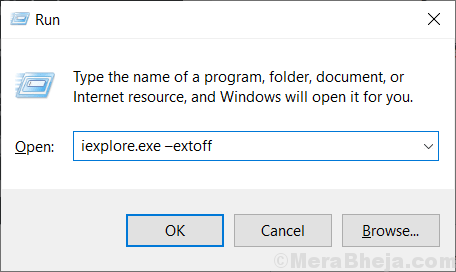
Popravek 4 - Ponastavitev Internet Explorerja 11
1. Pritisnite Tipka Windows + r skupaj odpreti teči.
2. Zdaj pa piši inetcpl.cpl vanj in kliknite v redu.

3. Kliknite na Napredno Tab.
4. Kliknite na ponastaviti.
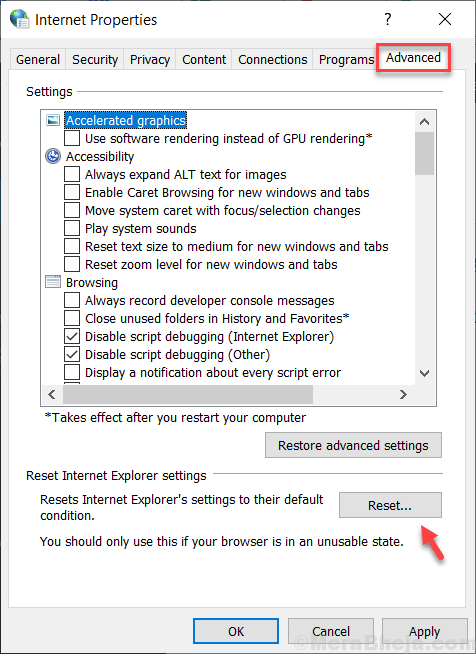
5. Preveri Izbriši Osebne nastavitve.
5. Na koncu kliknite ponastaviti.
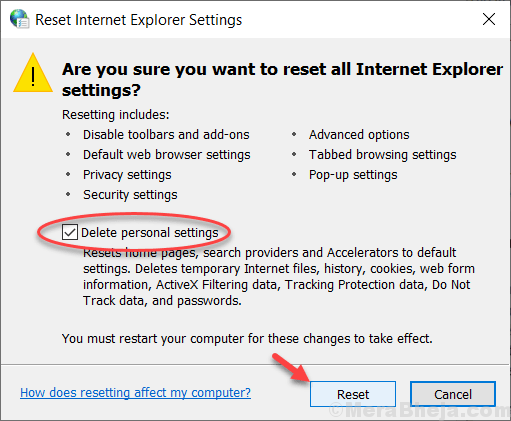
Popravek 5 - Onemogočite strojno pospeševanje
1. Pritisnite Tipka Windows + r skupaj odpreti teči.
2. Zdaj pa piši inetcpl.cpl vanj in kliknite v redu.

3. Kliknite na Napredno Tab.
4. Preveri Namesto upodabljanja GPU uporabite upodabljanje programske opreme. To bo onemogočilo strojno pospeševanje.
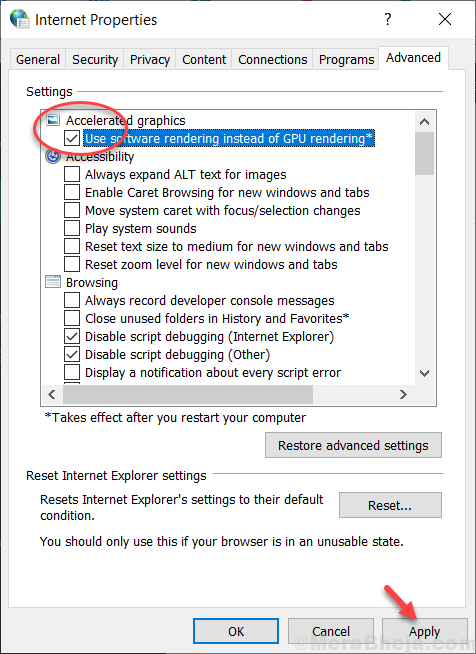
5. Kliknite na Prijavite se in zaprite to okno.
Opomba: Če vse zgoraj navedene metode ne delujejo, poskusite posodobiti sistem Windows ali poskusite ustvariti novega uporabnika, nato pa se prijavite s tem novim uporabnikom in preverite, ali deluje ali ne.
